-
UE4怎么设置默认游戏模式和关卡?
2023-10-18 22:22:29 提问者:过时此大雁
我要回答
提问者:过时此大雁
我要回答答
共1条用户回答-
UE4设置默认游戏模式和关卡,可以在内容浏览器里面设置关卡,在项目设置里面可以设置游戏模式,具体操作步骤如下:
1、首先我们回到 VS 编辑器,在“内容浏览器”里面选择“内容(Content)”:
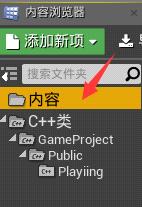
2、新建一个存放资源的文件夹名为“Assest”,然后在“Assest”目录下创建一个“Maps”文件夹,表示存放我们的地图。
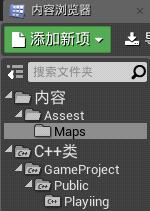
3、点击 “保存关卡”:
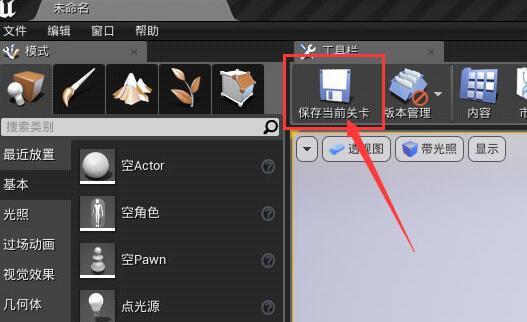
4、点击保存之后会弹出一个窗口,我们把关卡的名字改成“NoviceMap”,并5、把它存放到我们新建的“Maps”文件夹下。
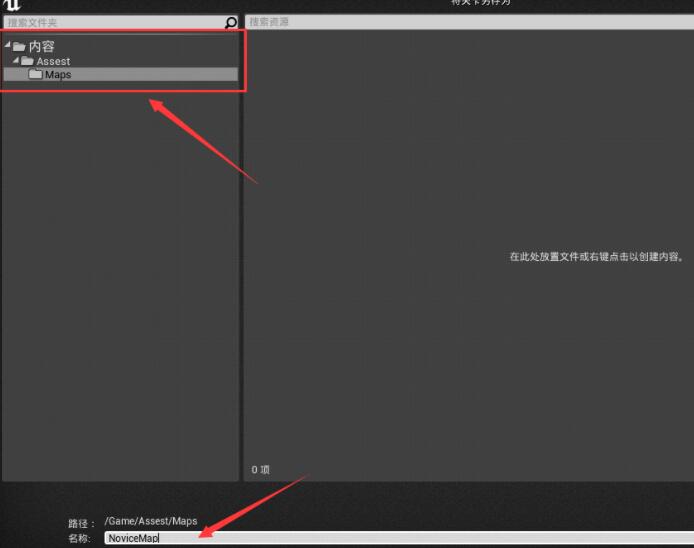
6、保存成功后“资源浏览器”就会出现你刚刚保存的地图:
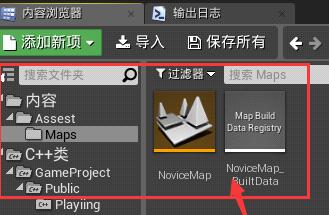
7、回到 UE4 编辑器,点击左上角“编辑”,然后打开“项目设置”:
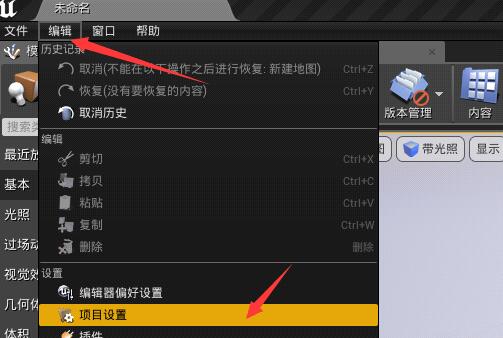
8、选择“地图&模式”:
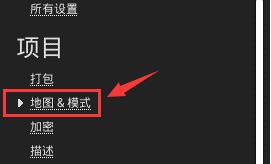
9、在右边的窗口把“DefaultGameMode(默认游戏模式)”设置成我们创建的“PlayingGameMode”类,把下面的“EditorStartupMap(编辑器启动地图)”和“GameDefaultMap(游戏默认地图)”设置成我们保存的“NoviceMap”。
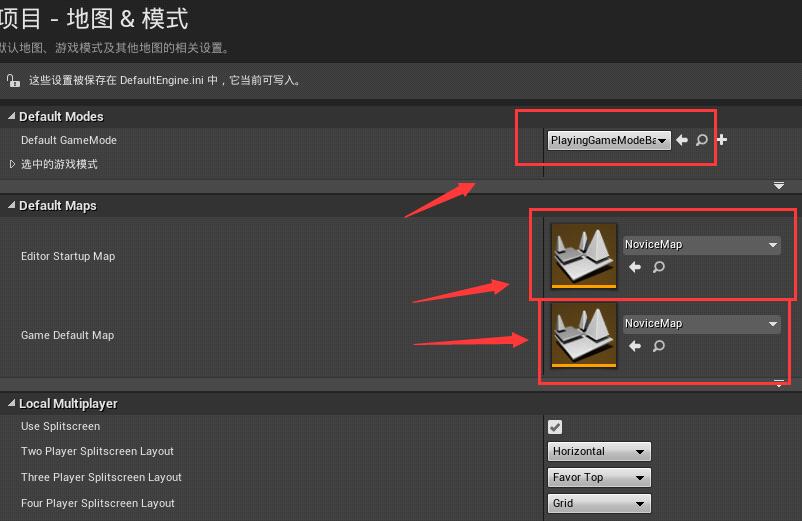
10、设置好了之后,每次打开编辑器点击“Play(播放)”都会默认打开这个地图和这个游戏模式。

文章整理自网络,仅供学习参考,版权归属原作所有
2023-10-19 11:15:34 要减肥西牛
要减肥西牛
MORE相关课程
ONLINE COURSES -




















